Разширяване на продукт Veeam Backup, като част от тази статия ще ясли в основната система Ubuntu 12.04.5 Desktopamd64 с използването на моя полигон за тестване → Virtualbox. и вече има на тази ос, а аз ще постави счита в тази статия Софтуер:
като система, която може да постави безплатен пакет заявление за архивиране и възстановяване може да бъде разгърнато операционни системи, както на физически хардуер или виртуална.
Ето една снимка на документацията за операционната система, на която можете да разположите Veeam Backup:
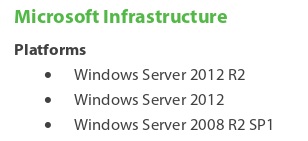
Един ден, когато аз започнах миналата работа за въвеждане на продукта, за да направите резервно копие аз не прочетете внимателно документите и не можах да разбера защо, когато стартирам setup.exe получите съобщение:
Текущ операционна система не се поддържа или не разполага с необходимия сервизен пакет. Вижте системните изисквания за информация мор.
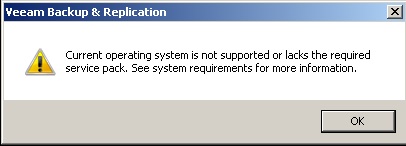
И това, което е най-лошото нещо, което дори не са си направили труда да прочетете съобщението, просто натиснете - ОК. И това е необходимо, за да бъде по-внимателен, щях да спаси много време, но времето прекарано с използване както се оказа по-късно, като прочетете документацията на продукта, за да разберете и какво всъщност се липсва.
от това заключение следва, че не мога да SP1 - сложи. windows6.1-KB976932-X64
Host Name: SRV-DC
OS Версия: 6.1.7600 N / A Build 7600
OS Производител: Microsoft Corporation
OS Конфигурация: самостоятелен сървър
за бърз монтаж не ограничавам RAM
Също така трябва да инсталирате. dotNetFx40_Full_x86_x64
След като гостът е конфигуриран в съответствие с изискванията на документацията.
След това се изтегли от официалния сайт: www.veeam.com - и по време на написването на тази Veeam Backup Free Edition v8. това, което е най-забележително е, че, в зависимост от продукта, няма да бъдат възпрепятствани в тяхната функционалност след 30 дни са преминали всички други Veeam продукти серия. И това е много обещаващо - аз и този функционален, но достатъчно.
След като изтеглите пакета на Veeam Backup Free Edition v8 го инсталира на системата:
BackupReplication.8.0.0.817.iso - 7Zip Extract - setup.exe - Veeam Backup Репликация (Инсталирай) - Next - съгласи да лицензионното споразумение (Next) → лиценз време не е лесно да натиснете Next → → Следваща Install (това ще се създаде автоматично необходимите компоненти преди инсталацията, както следва:
) → очакваше ... процесът не е твърде дълъг, кликнете Next - Инсталирайте - и отново се очаква ... - Готово.
Забележка: наличието на интернет в процеса на инсталация не е необходимо.
Сега, след като продуктът е инсталиран Veeam аз ще ви покажа един истински пример как zabekapit виртуална система (Domain Controller за текущия сайт и DNS).
Започнете - Всички програми - Veeam - тичам Veeam Backup копиране
Инфраструктура - Vmware vSphere - чрез десния бутон на мишката: Добави сървъра ...
DNS име или IP адрес: 10.7.8.166
На етапа на пълномощията
След Управление на профилите - Добавяне -
Описание: за установяване на автентичността ESXi домакин
Щракнете върху OK, OK, че ние заместител влезе пълномощията за домакин на ESXi
Съобщение: Откриване тип сървър ..., спестяване на сървъра на конфигурацията ...
VMware ESXi сървър '10 .7.8.166 "бе създаден успешно.
След кликване Finish
Сега, когато се свързвате към ESXi домакин е конфигурирано, можете да се разхождате по стъпките на виртуалната машина архива на приемащата за съхранение на Synology DS414
Инфраструктура - Vmware vSphere - 10.7.8.166 - с право да намерите всички виртуални машини на които домакин и трябва да кликнете с десния бутон на мишката и да се обадите на точката VeeamZIP ...
укажете разположението на резервното копие трябва да се създаде Browse ... - компютър - Приложено устройство за съхранение X: и след това натиснете ОК
По-рано, хранилището ще трябва да бъдат свързани, както следва:
X: беше изтрит успешно.
C: \> нетна употреба X: \\ 10.7.8.162 \ архивиране \ ESXi /user:[email protected] <доменный_пароль>
Командата завърши успешно.
в крайна сметка всичко трябва да бъде, както следва:
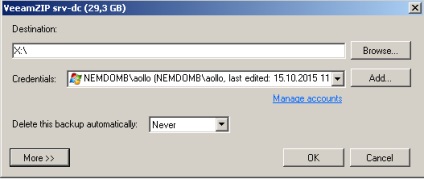
Натиснете OK, в този прозорец, като по този начин започва процеса на създаване на резервно копие на виртуална машина, процесът ще бъде по-бързо, ако се приготвят всички условия:
ESXi домакин - станция с Veeam архивиране - Съхранение свързан, например Ethernet 1Gb / сек. Имам също и в рамките на тази статия аз съм по-100MB / и не може физически да се получи, но това е начинът.
По-долу е снимка на процеса на архивиране:
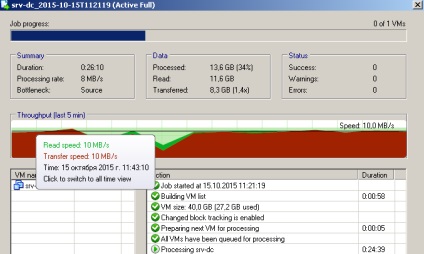
Страхотно, друга бележка: това може да се случи, че когато Veeam Backup Репликация е инсталиран и се опитайте да направите резервно копие на виртуалната станция попада конзола съобщение:

Всички материята във инсталиран на ESXi домакин лиценз, поставете го на друг, както и архивиране успешно ще пълна и по-горе (както е показано по-горе в статията) успешно.
навигация в публикациите
Свързани статии
